PXE网络批量装机
pxe自动装机:
服务端和客户端
pxe c/s 模式:允许客户端通过网络从远程服务器(服务端)下载引导镜像,加载安装文件,实现自动化安装操作系统。
无人值守 :安装选项不需要人为干预,可以自动化实现。
pxe优点:
1、规模化 同时装配多台服务器 20-30台。
2、自动化
3、远程实现,不需要光盘,u盘。
c/s 客户端和服务端都可以是多台。
pxe的安装条件:
硬件 --- 网卡要支持pxe协议。主板支持网络引导。
软件 --- 服务端要有dhcp服务,可以在客户机启动时,自动分配ip地址。
TFTP 简单文件传输协议,主要用来传输小文件,引导镜像文件很小,我们使用TFTP。
VSFTP 文件传输协议,传送大文件,安装文件。
TFTP xinetd 网络守护进程服务程序,用来管理轻量级的网络服务。管理TFTP的文件传输
TFTP 是一个后台进程 使用的是udp协议 ,端口是69
DCHP 动态主机配置协议,它是一种网络协议,用于自动分配 IP 地址、子网掩码、网关等网络参数给网络中的设备。
VSFTP 非常安全的文件传输协议,它是一款在 Linux 系统中广泛使用的 FTP 服务器软件。VSFTP 具有安全性高、性能稳定、配置简单等特点。
模拟使用pxe来装机
先添加一个什么都没有的虚拟机,然后我们回到主机配置文件来实现一键装机
先关闭防火墙和安全机制

从在线源yum包里面安装TFTP软件包

再下载一个xinetd软件包

进入 vim /etc/xinetd.d/tftp里面修改配置文件
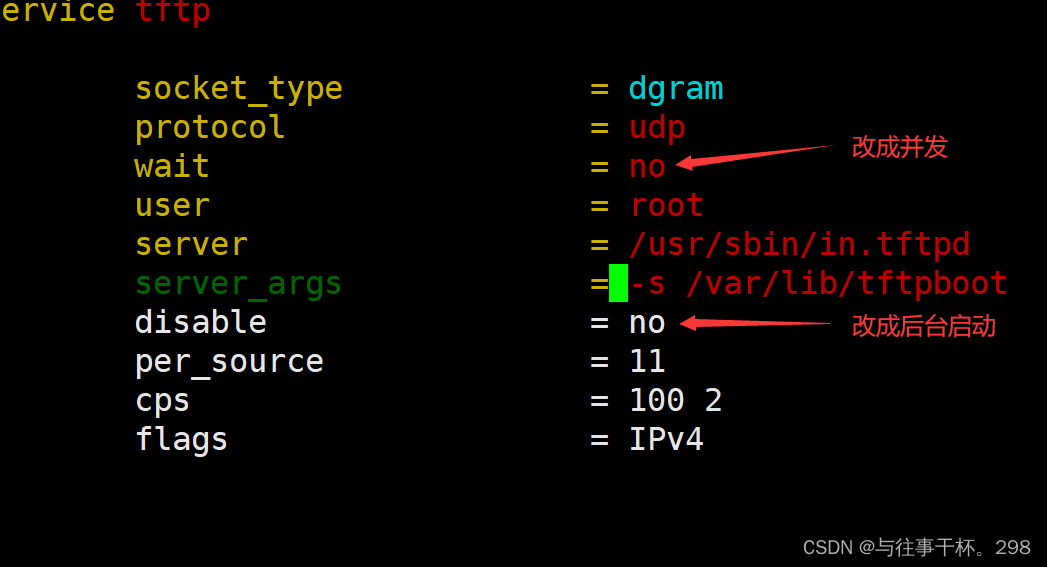
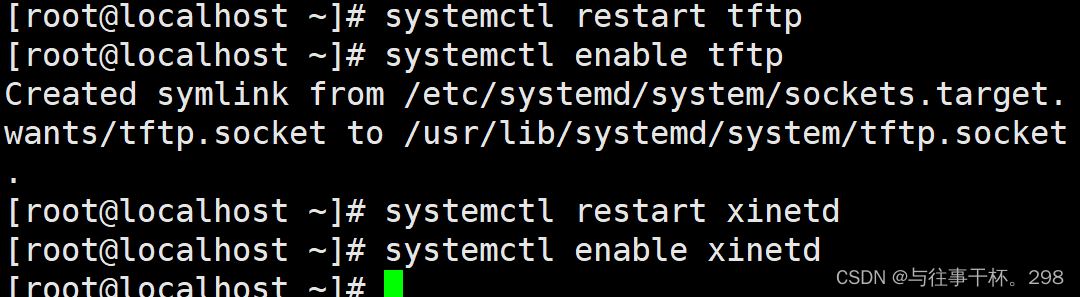
接下来安装一下DHCP软件包

然后我们把原来的文件覆盖一下,之前的文件是空的。
cp /usr/share/doc/dhcp-4.2.5/dhcpd.conf.example /etc/dhcp/dhcpd.conf

进入vim /etc/dhcp/dhcpd.conf 编辑


改一下网关,地址池,及ip地址(不是设置成网关)。
然后重启一下dhcpd
接下来重要的一步, 准备pxe的引导文件,通过光盘镜像把文件复制出来
先进行挂载
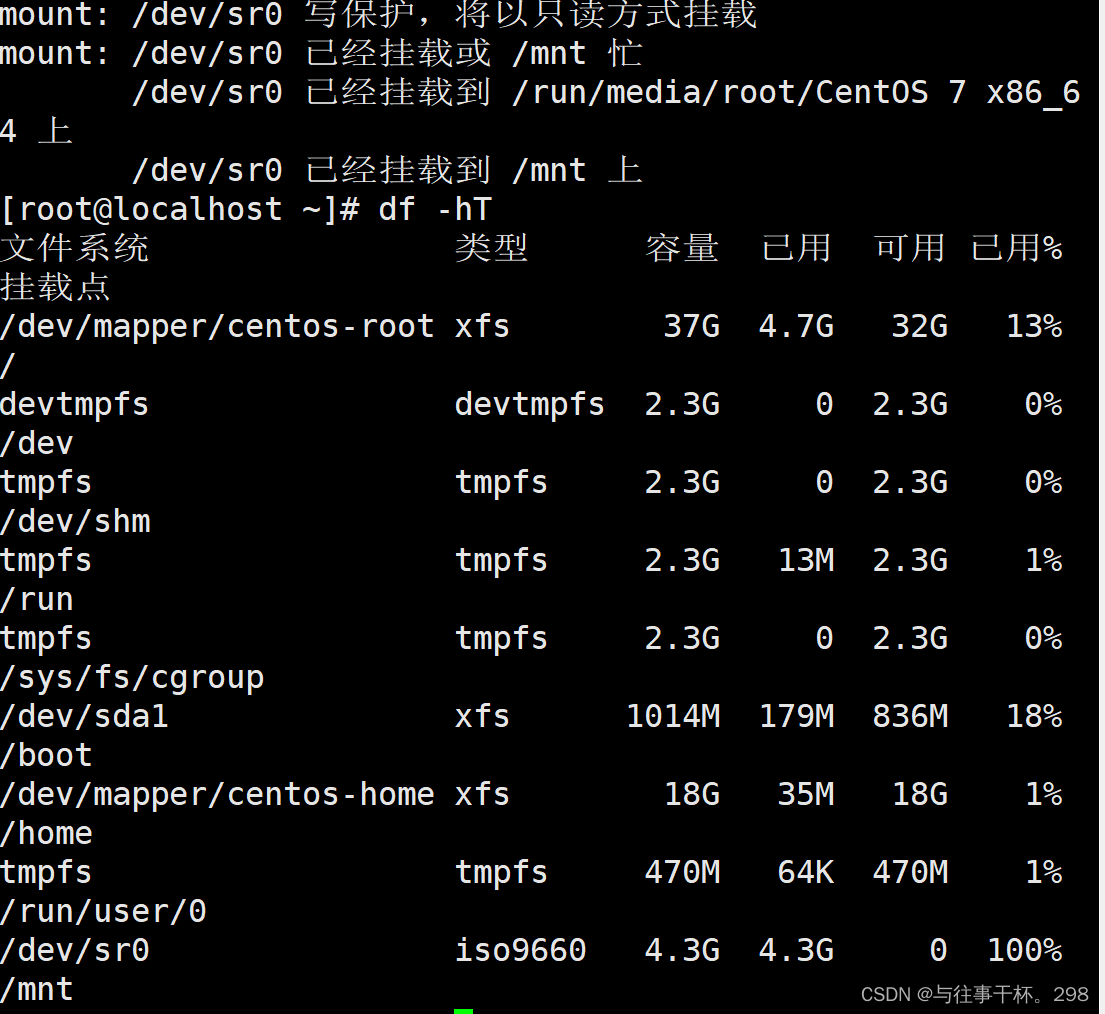
然后我们切换到mnt这个目录中去。

找到这个images这个文件就是镜像,切换到这个目录中去找到pxeboot

在这个目录中找到vmlinuz系统内核文件
pxe有三个核心文件这是第一个 vmlinuz
下面我们把这个内核文件复制到tftp的根目录里面去
cp vmlinuz /var/lib/tftpboot/

第二个核心文件 initrd.img 初始化镜像文件,引导加载的模块文件


也复制到tftp根目录下面去,然后检查一下

接下来安装pxe的引导程序


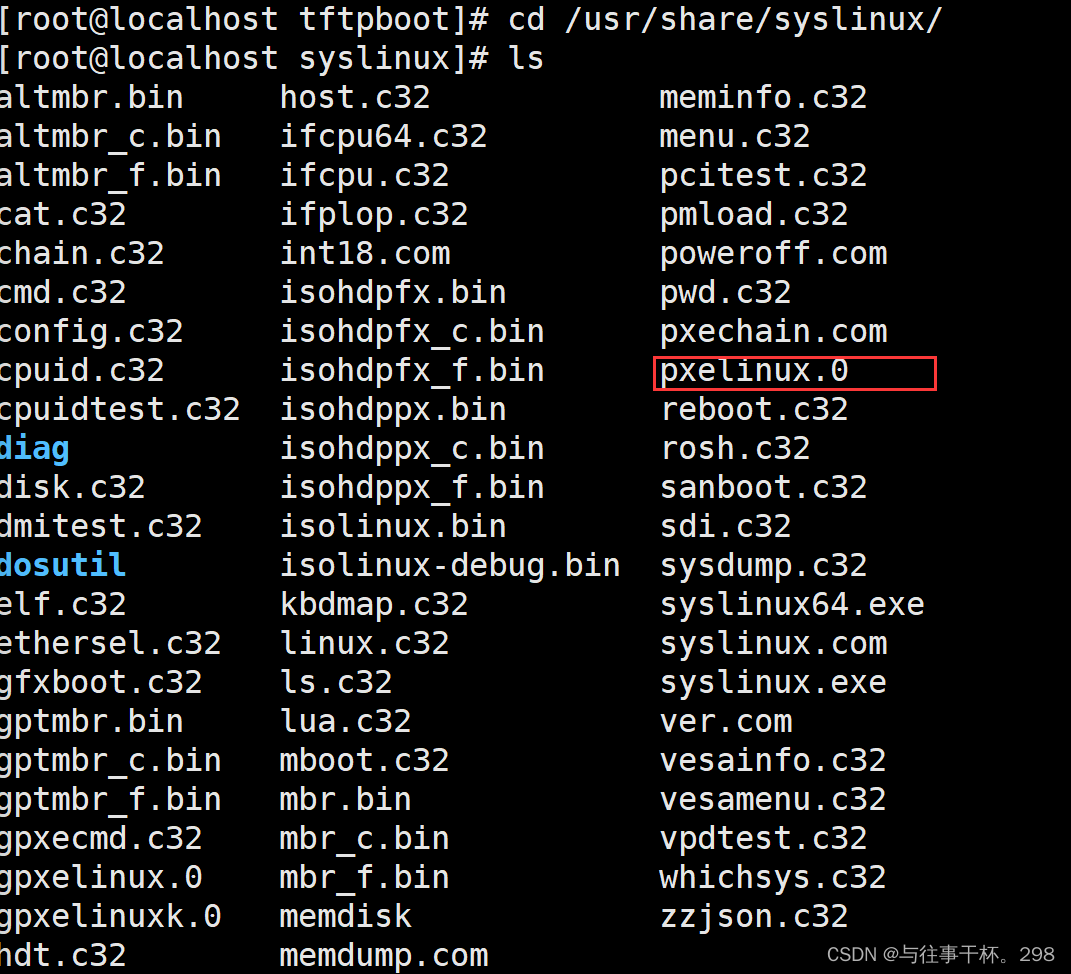
第三个核心文件找到pxelinux.0这个引导文件
也把这个文件复制到tftp这个根目录下面去

检查一下

vmlinuz initrd.img pxelinux.0 这三个文件缺一不可
接下来安装vsftpd

创建一个centos7这个目录
把光盘镜像复制到这个里面来
cp -rf /mnt/* /var/ftp/centos7/

这个过程可能会稍微慢一些。切换到centos7里面看一下。
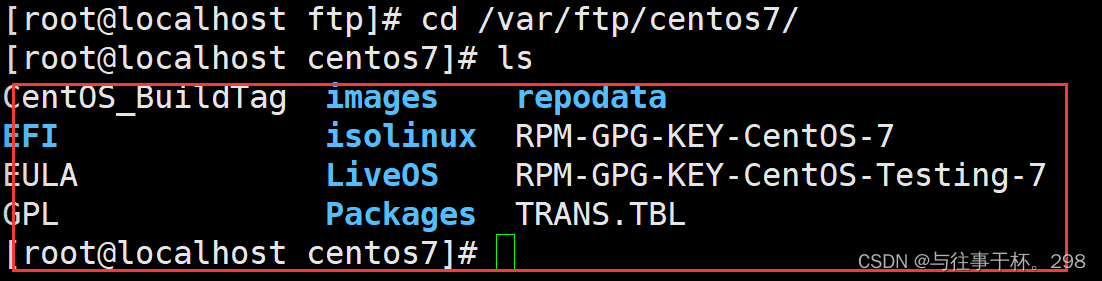
这里面就包含了光盘镜像里面所有的文件。然后把vsftpd重启一下。
接下来我们 配置启动菜单文件:
我们新建一个目录mkdir /var/lib/tftpboot/pxelinux.cfg
切换到这个目录里面配置启动菜单文件
vim default
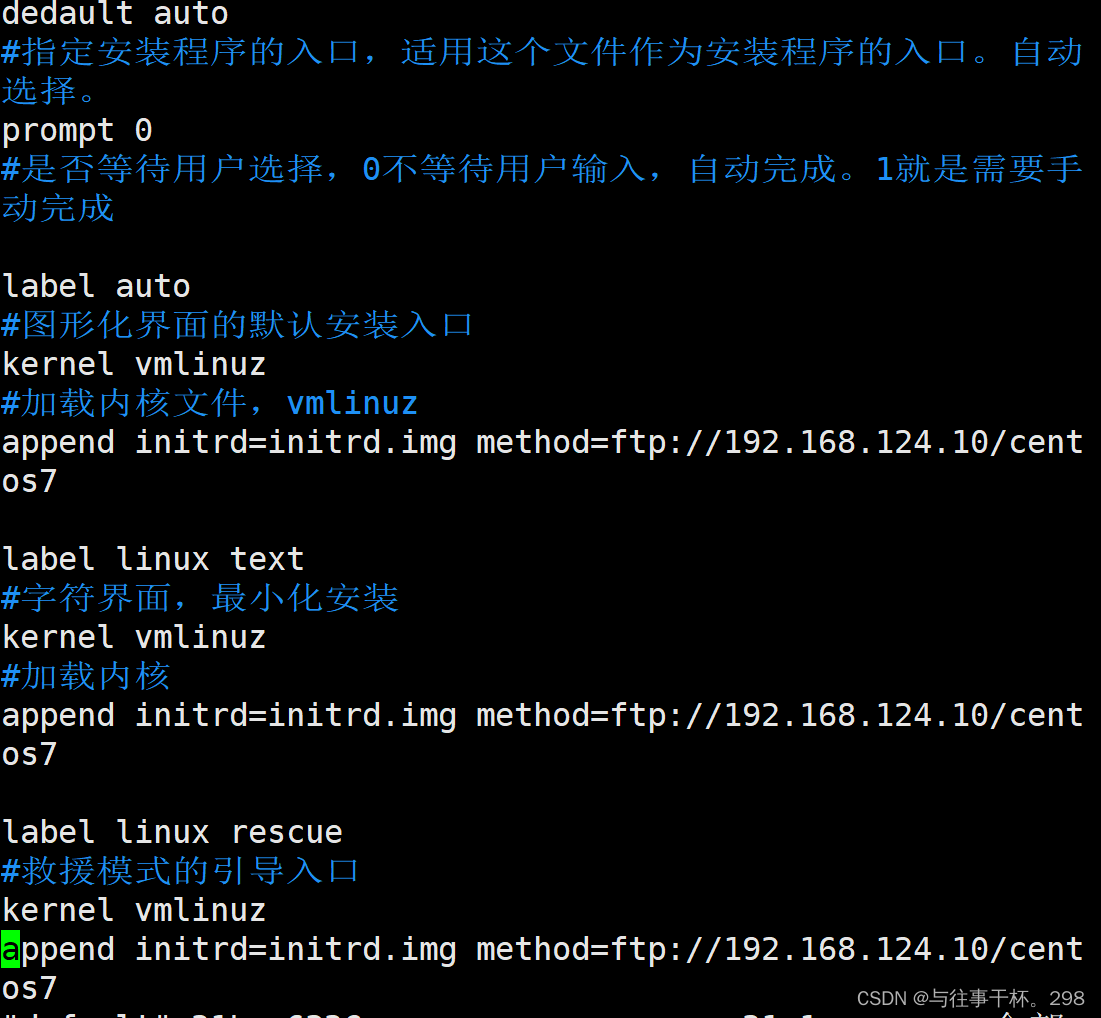
保存退出后开启xy102虚拟机
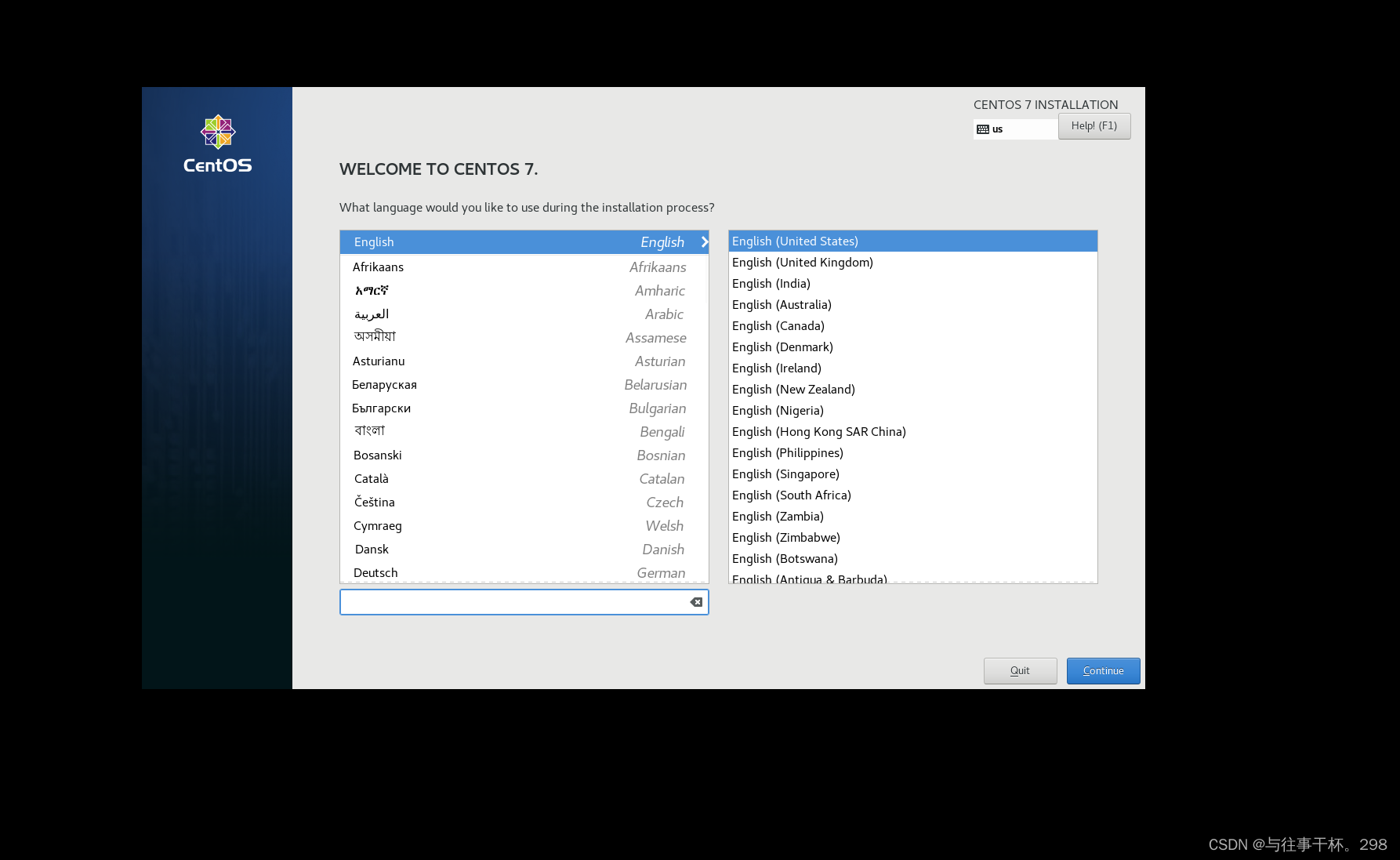
Kickstart全自动化安装
我们回到服务端进行配置,先下载软件包图形化界面
yum -y install system-config-kickstart


之后进入虚拟器的服务端
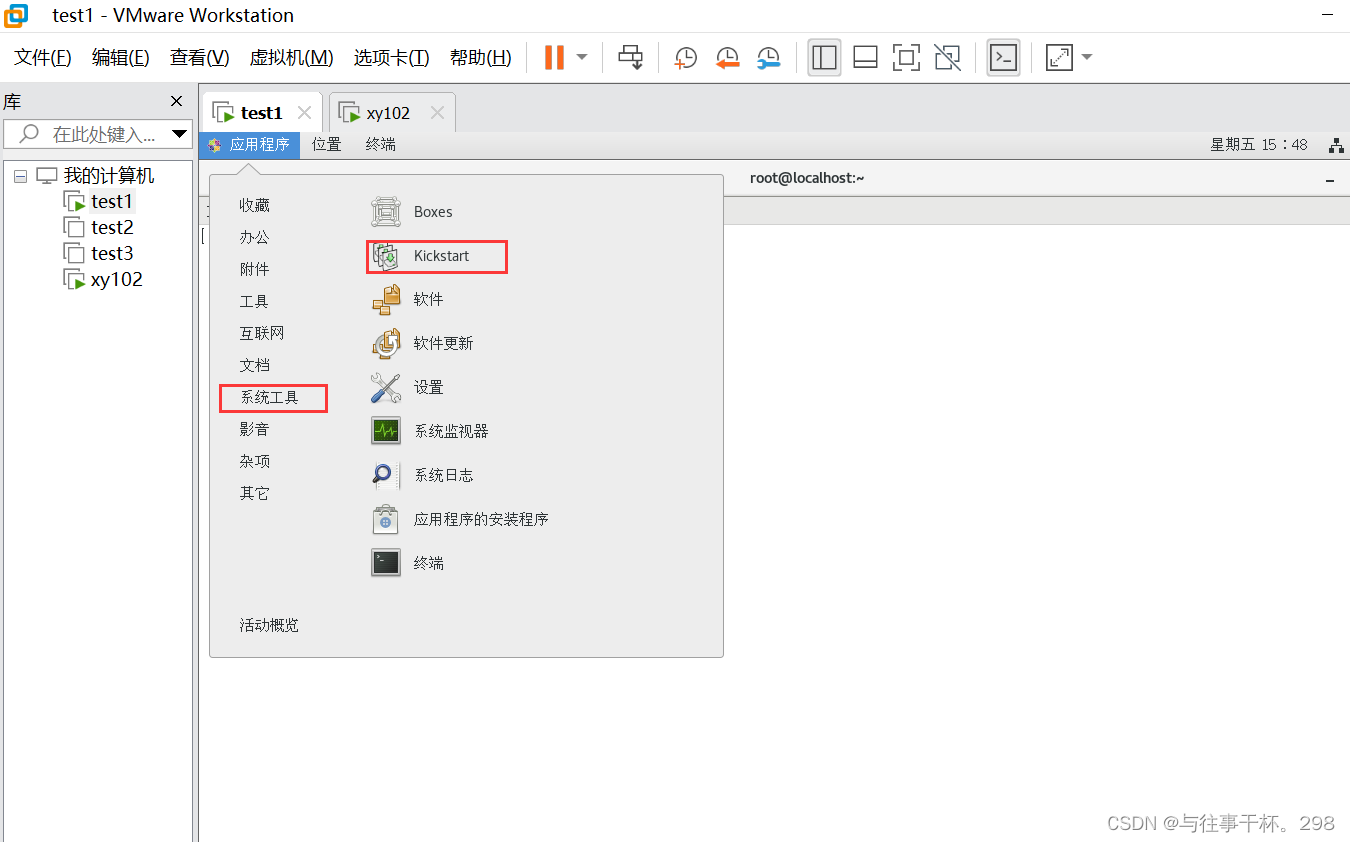
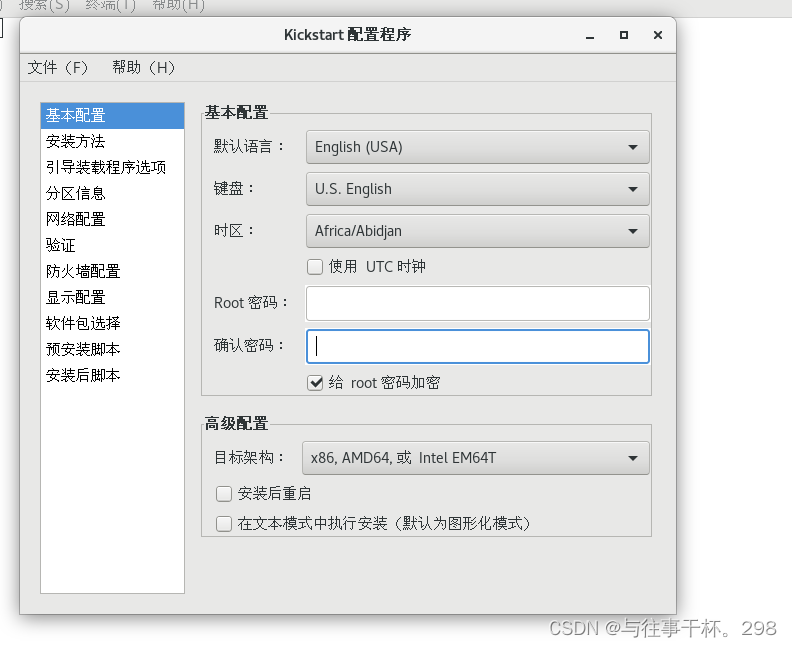
进入kickstart的配置程序
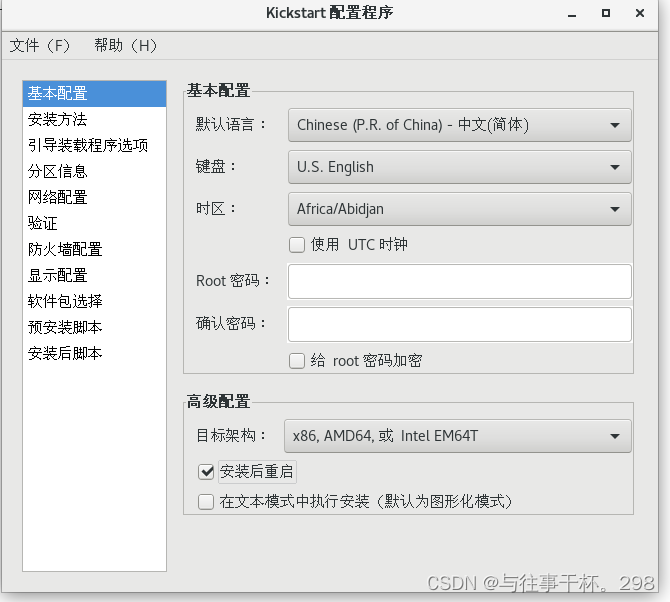
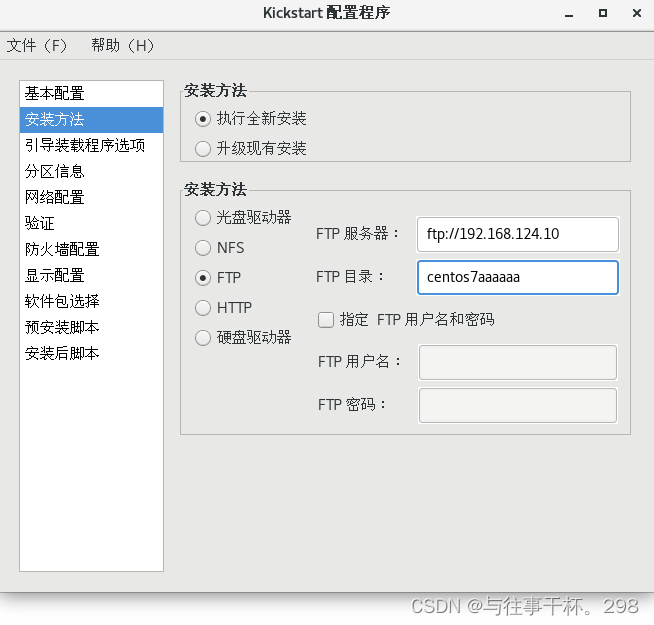
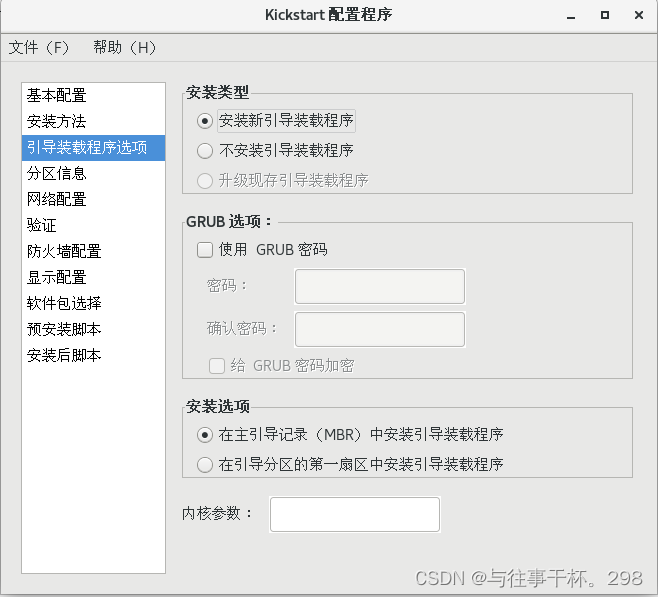
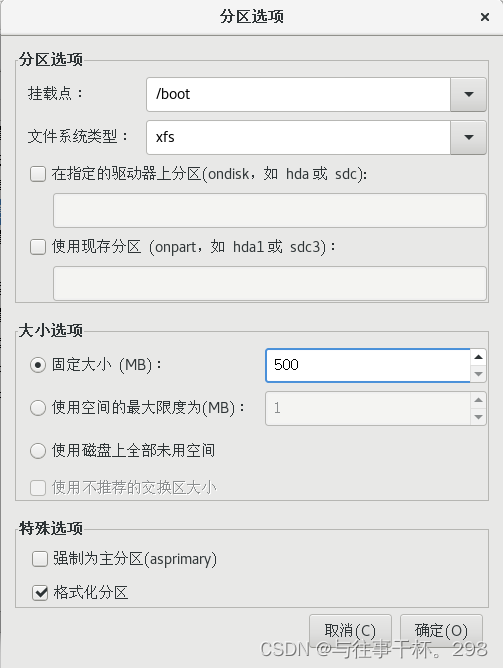
再点击添加家目录
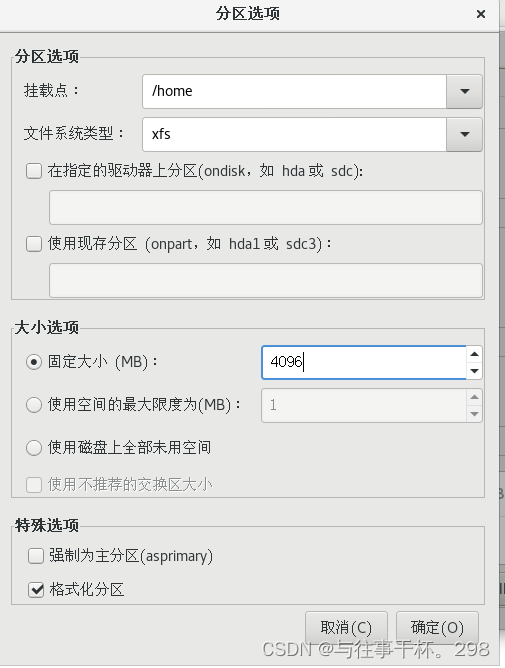
在添加一个swap分区

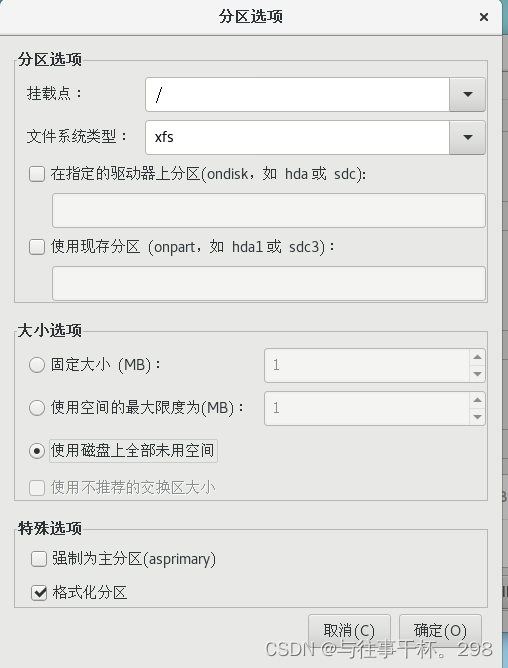
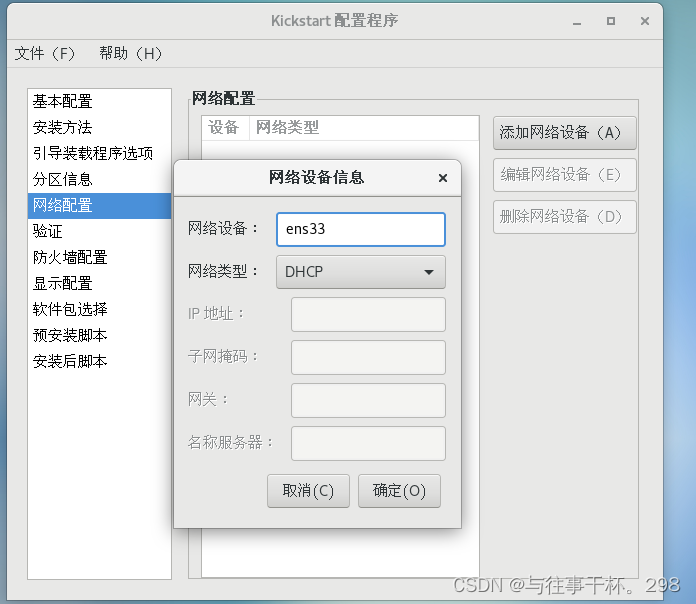
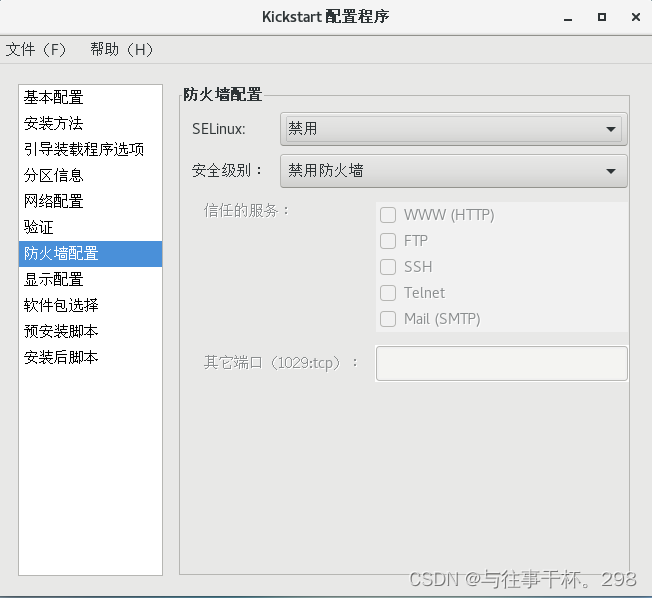
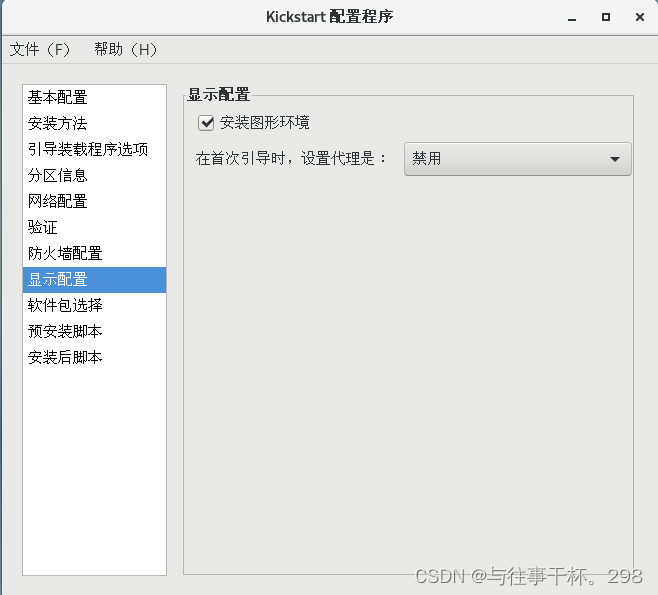
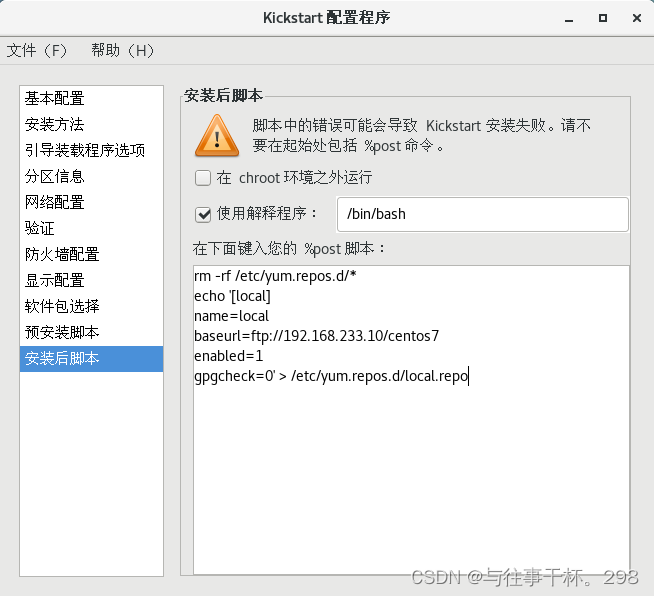


在原来的配置文件加上图形化的配置
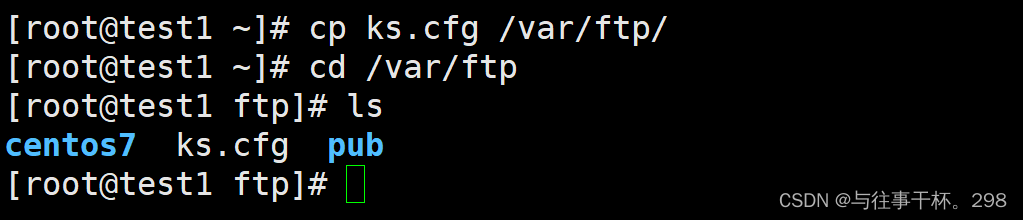
我们再把这个文件复制到ftp目录下
之后再重启虚拟机
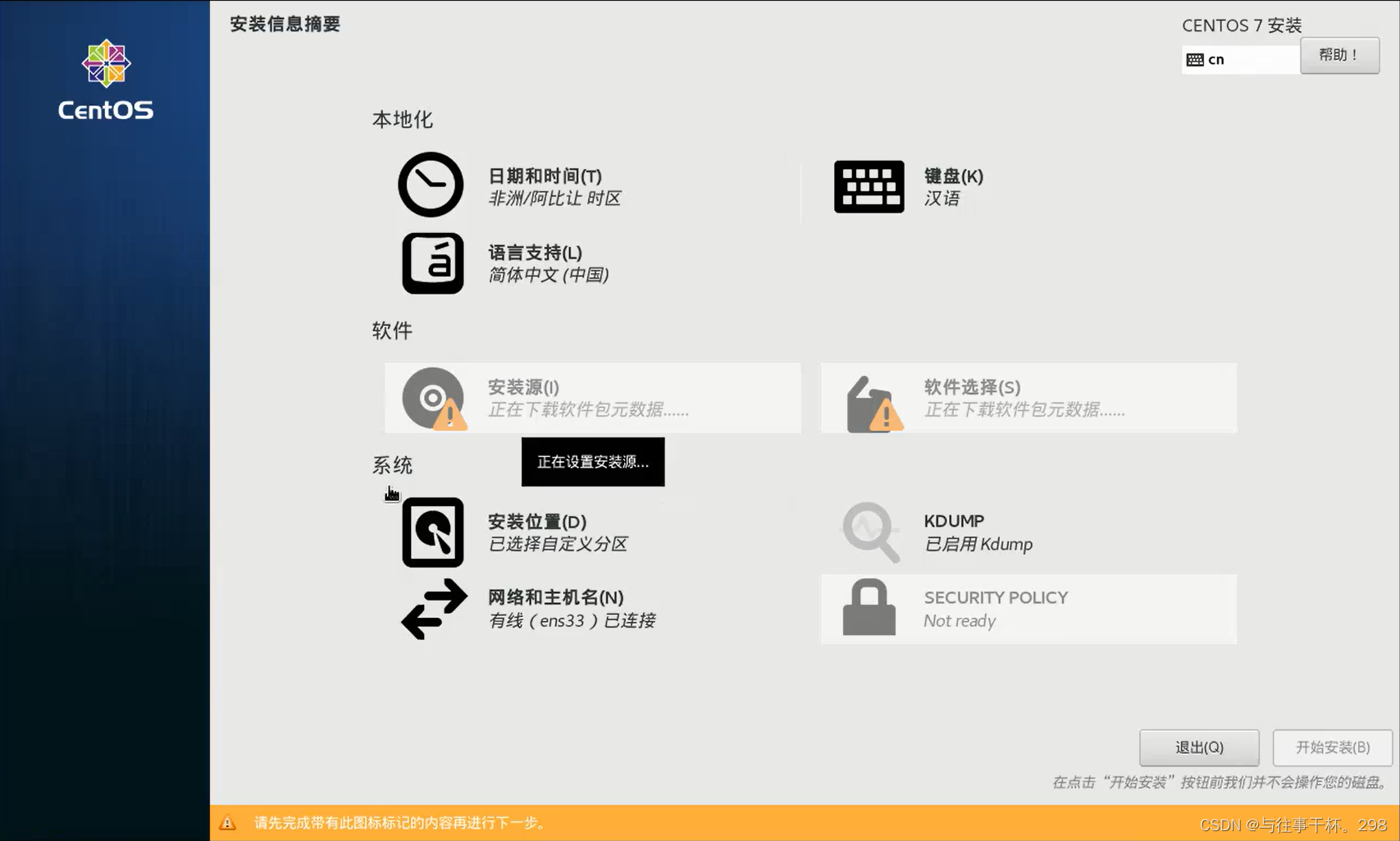




之例程解析)




![leetcode-03-[203]移除链表元素[707]设计链表[206]反转链表](http://pic.xiahunao.cn/leetcode-03-[203]移除链表元素[707]设计链表[206]反转链表)







)


